
ዘዴ 1: Paint
ቀለም የክወና ስርዓት ውስጥ መሳል መሣሪያ እና መሰረታዊ ምስል አርትዖት ነው. በውስጡ የተሰራው በ ተግባራዊነት ብቻ በጥቂት ጠቅታዎች በማከናወን በሌላ አናት ላይ አንድ ስዕል እንዲቀበሉ ለማስገደድ በቂ ነው. በእኛ ጣቢያ ላይ ሌላ ርዕስ ውስጥ የ ተግባር በማከናወን መርህ ጋር አንድ የተለየ ዘዴ, ናሙና ጋር ራስህን familiarized በኋላ, ምስሎች ማስገባት ላይ መመሪያዎችን ማግኘት እና ይሆናል.
ተጨማሪ ያንብቡ: አስገባ ሥዕል Paint ውስጥ
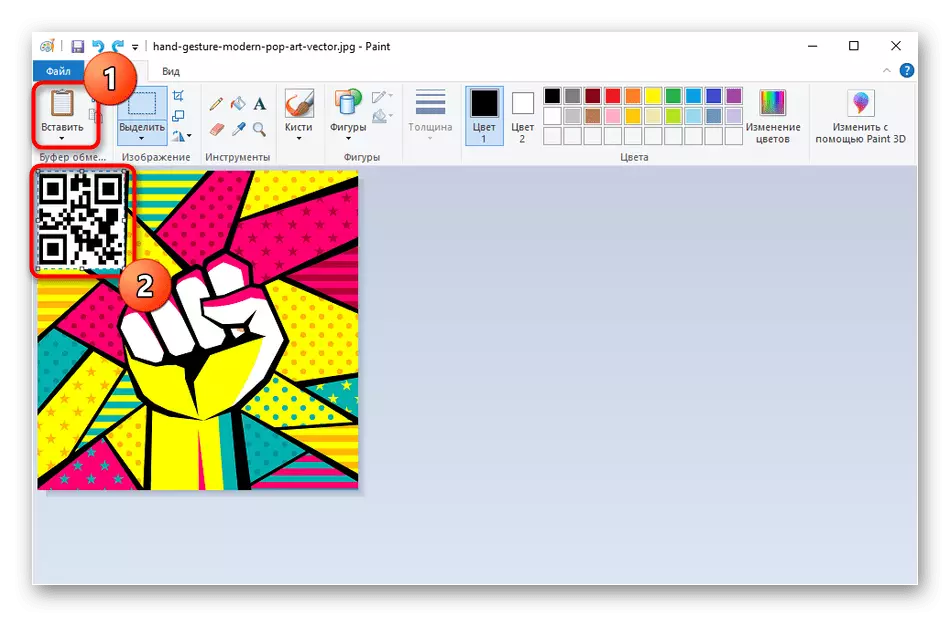
ዘዴ 2: - ማይክሮሶፍት ቃል
ማይክሮሶፍት ዎርድ የጽሑፍ አርታዒ ነው ቢሆንም ምስሎች ጋር መስራት ባህሪያት አሉት. እርግጥ ነው, እነርሱም በቀላሉ አካባቢ በመምረጥ, ሰነዶች ጋር የገባው ሊሆን ይችላል, ነገር ግን አንድ አጋጣሚ አለ እና አንድ ስዕል በሌላ ላይ ተደራቢ የሚገኝ ሆኗል በጣም ማድረግ. እናንተ ተደራቢ ምስሎች ይህን ጽሑፍ አርታኢ መጠቀም የሚፈልጉ ከሆነ የሚከተሉትን ነገሮች ማንበብ ይሂዱ.
ተጨማሪ ያንብቡ: ማይክሮሶፍት ዎርድ ውስጥ ሁለት ስዕሎች አዋህድ
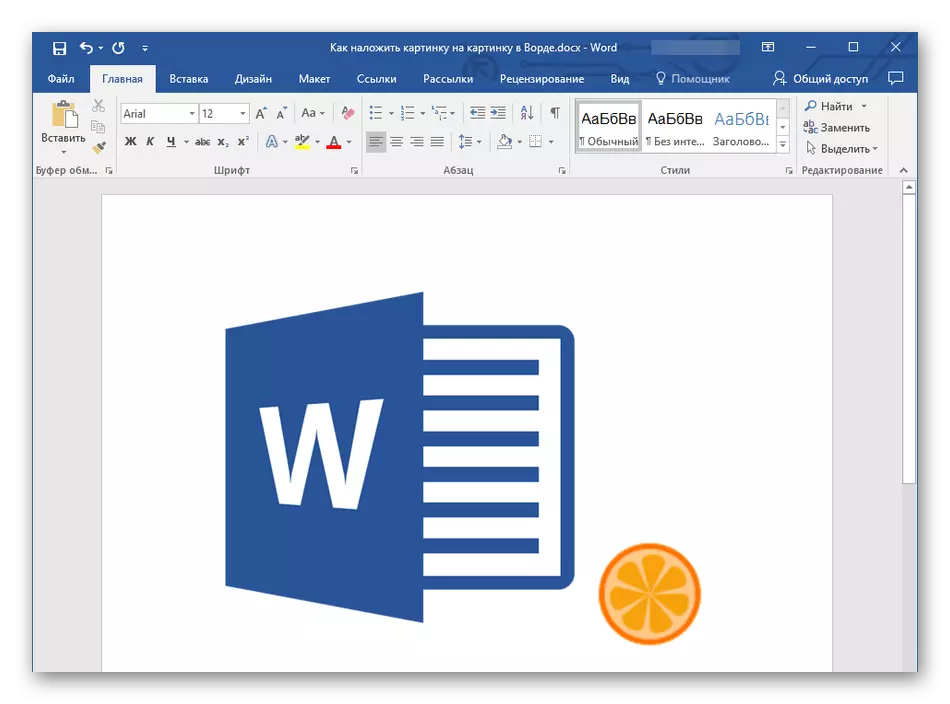
ዘዴ 3: አዶቤ ፎቶሾፕ
አዶቤ ፎቶሾፕ - በንቃት ተጠቃሚዎች በሺዎች የሚቆጠሩ የሚጠቀሙበት ነው ይህም በዓለም ላይ በጣም ታዋቂ የግራፊክ አርታዒ,. እርስዎ ፕሮግራሙ በእርግጠኝነት በርካታ ስዕሎች የተለመደው መጫን ጋር መቋቋም ይሆናል ይህም ማለት ሙያዊ አርትዖት ምስሎች, ለ እንኳ የሚያስፈልገንን ነገር ሁሉ አለው. ይህ ንብርብሮች እና በሁለተኛው ምስል መጠን መምረጥ እና ተስማሚ ቦታ ላይ ማዘጋጀት የሚፈቅዱ ለውጥ መሳሪያዎች ተጣጣፊ አርትዖት የማይቻል ምስጋና ነው. በዚህ አስገባ Photoshop ውስጥ ያከናወናቸውን ነው እንዴት እንደሆነ ተጨማሪ ያንብቡ.
ተጨማሪ ያንብቡ: እኛ Photoshop ላይ ምስሎችን ማዋሃድ
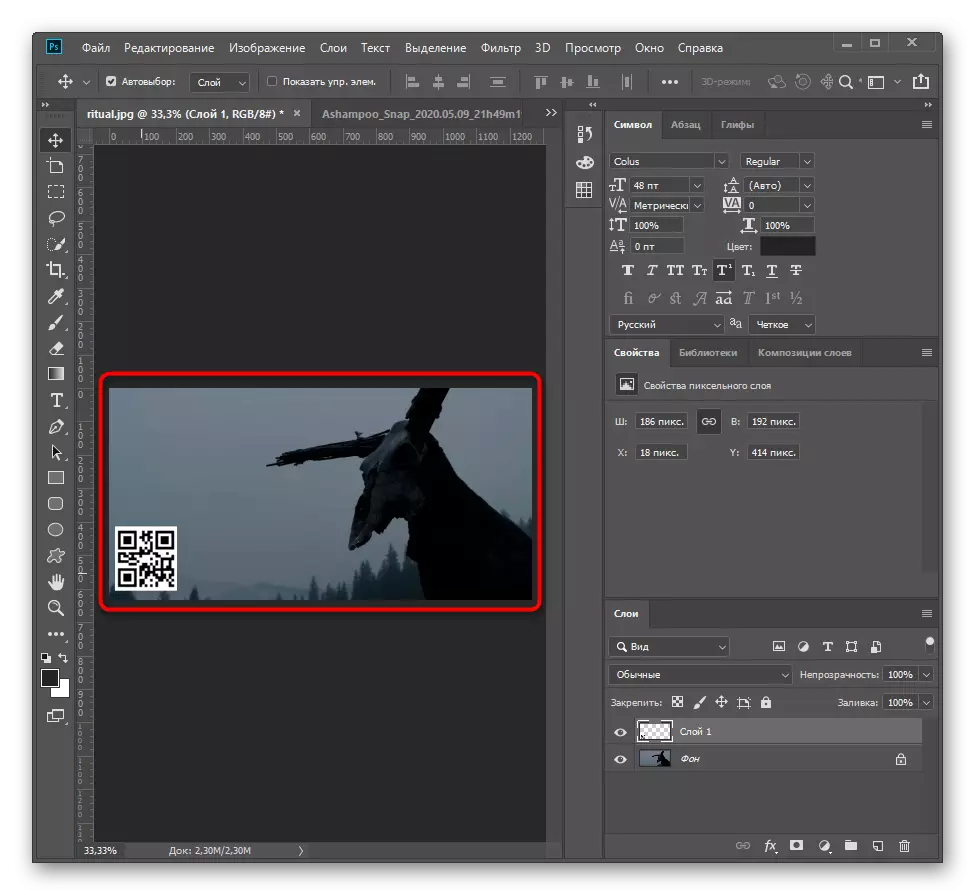
ዘዴ 4: ፎቶ ማስተር
በመቀጠልም ሌላ አናት ላይ አንድ ስዕል በማስገባት ተስማሚ የሆነ ሌላ ግራፊክ አርታዒ ጋር ራስህን familiarizing እንመክራለን. ሶፍትዌሩ ለተማሪው ይበልጥ ተስማሚ ነው ስለዚህ photomaster ላይ ትኩረት, መልክ አፈፃፀም የታየ ሲሆን አብሮ የተሰራ መሳሪያዎች ይችላል አጠቃቀም ምቾት, ላይ ነው. ሆኖም ግን, አንድ ክፍያ መሰራጨት ምን እንደሆነ, እና የሙከራ ስሪት ብቻ ለአምስት ቀናት ያህል ይገኛል.
ኦፊሴላዊ ጣቢያ ከ አውርድ photosaster
- ጭነት ወቅት ክፍሎች ምርጫ ወደ ኦፊሴላዊ ጣቢያ እና ክፍያ ትኩረት ከ photosaster ያውርዱ. እርስዎ Yandex መሣሪያዎች የማያስፈልገው ከሆነ, በድንገት ወደ የአመልካች ለማስወገድ ፒሲ ላይ ጫን.
- በመጀመር ላይ በኋላ ፋይል ምናሌን ማስፋፋት እና "ክፈት ፎቶዎች» ን ይምረጡ.
- በ "ኤክስፕሎረር" ውስጥ አንድን ሰከንድ ለማጉላት የሚፈልጉትን ምስል ይፈልጉ እና ከ LKM ጋር ሁለቱን ጠቅ ያድርጉ.
- የቀለም ማስተካከያ እና ሌሎች ልኬቶችን ለማዋቀር ከፈለጉ አስቀድሞ የተጠቀሙባቸውን ተግባራት ይጠቀሙ.
- በ "መሳሪያዎች" ምናሌ ውስጥ "አስገባ" ን ይጠቀሙ.
- አዲሱ ፓነል ከተገለጠ በኋላ "ፋይል ይምረጡ" ቁልፍን ጠቅ ያድርጉ.
- ሁለተኛውን ምስል ካገኙትበት ሁሉ "አሳሽ" መስኮት እንደገና ይከፈታል.
- ወዲያውኑ በስራ ቦታው ላይ ይታያል, እናም መጠኑን መለወጥ እና ነጥቦችን በመጠቀም ማንቀሳቀስ ይችላሉ.
- አስፈላጊ ከሆነ ተጨማሪ የአርት editing ት ባህሪያትን ይጠቀሙ.
- በፕሮጀክቱ ላይ እንደተጠናቀቀ ይቆጥቡት.
- ለማዳን የምስል ቅርጸቱን ወዲያውኑ ለመምረጥ "ፈጣን ላክ" ማከናወን ይችላሉ.
- ጥራት ይጫኑ እና የመጨረሻውን ፋይል ለመቀነስ ከፈለጉ ሜታዳታ ማስወገድ.
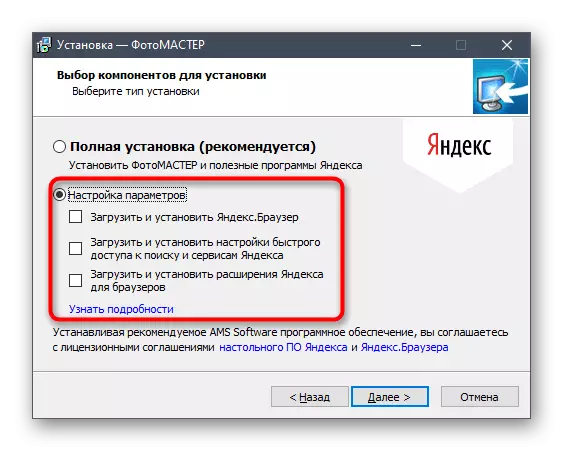

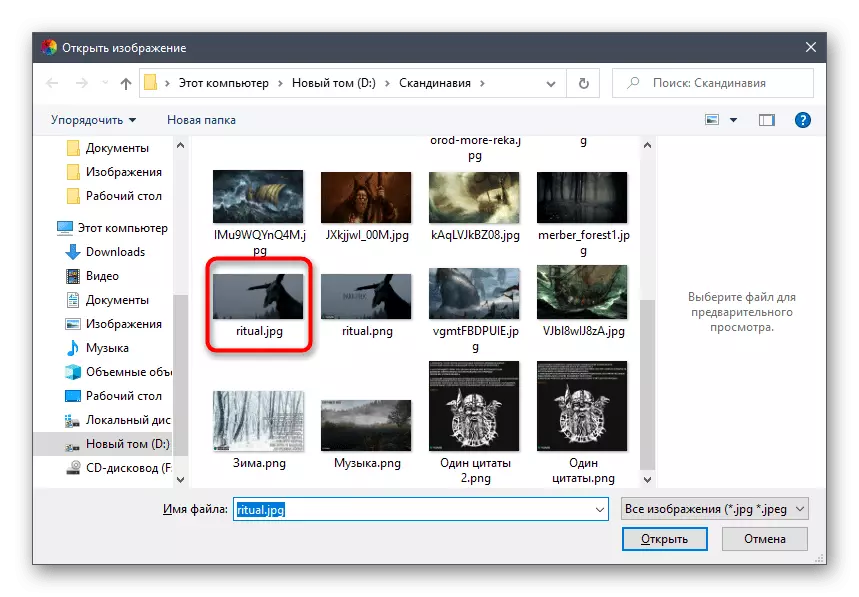
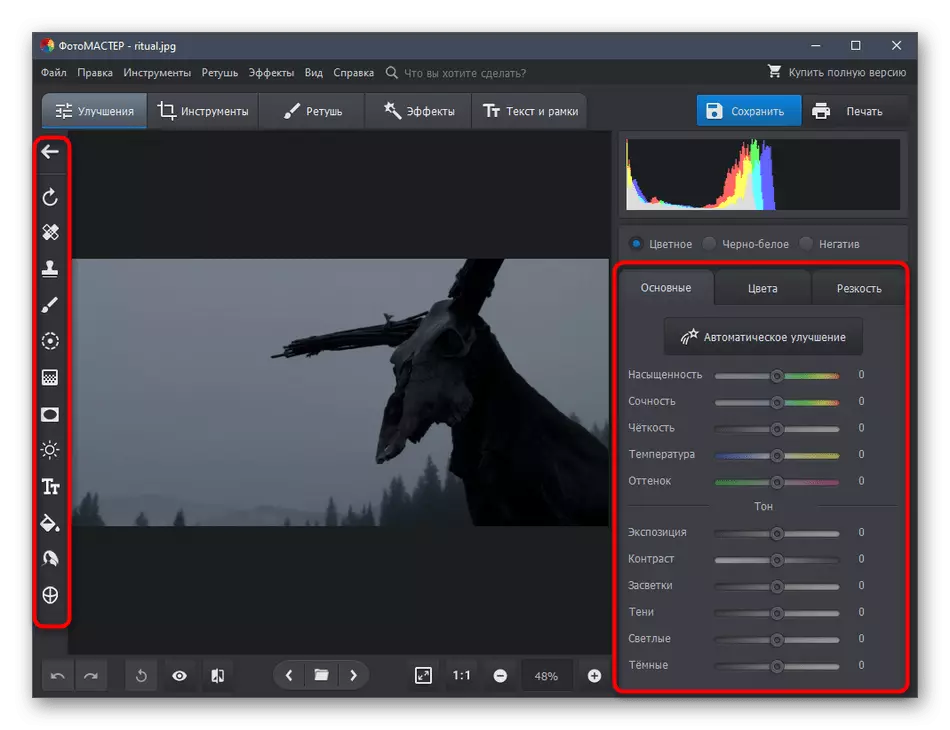
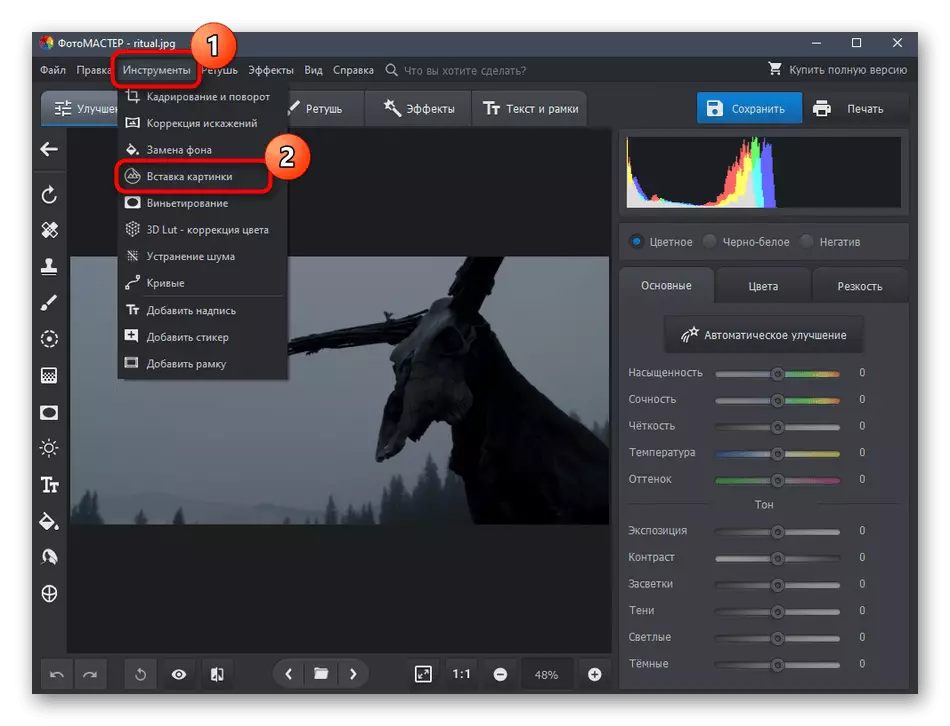
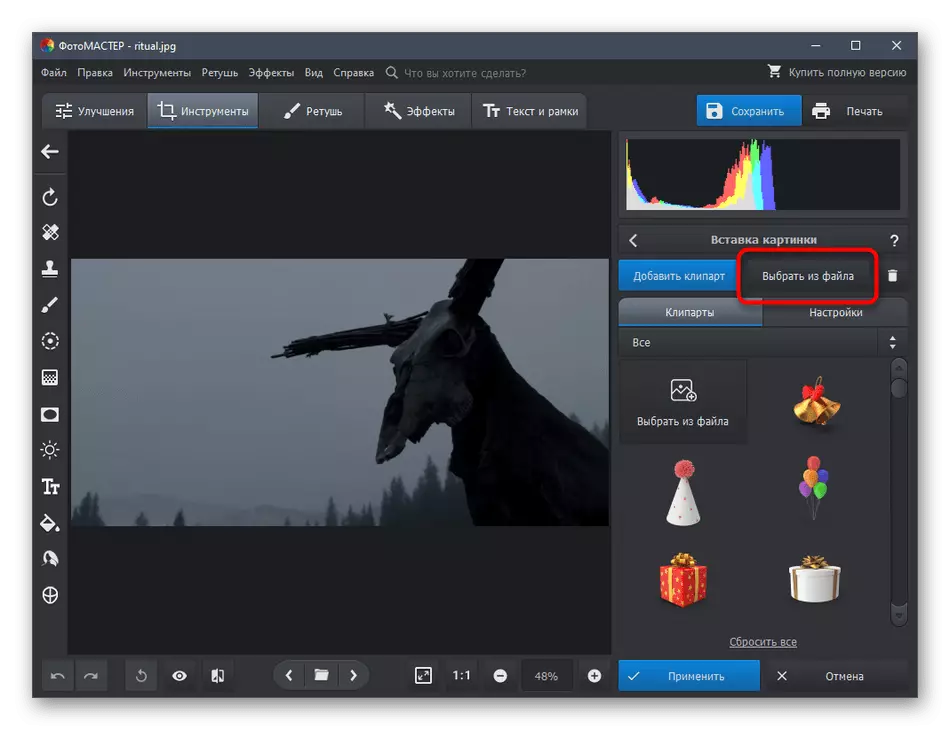

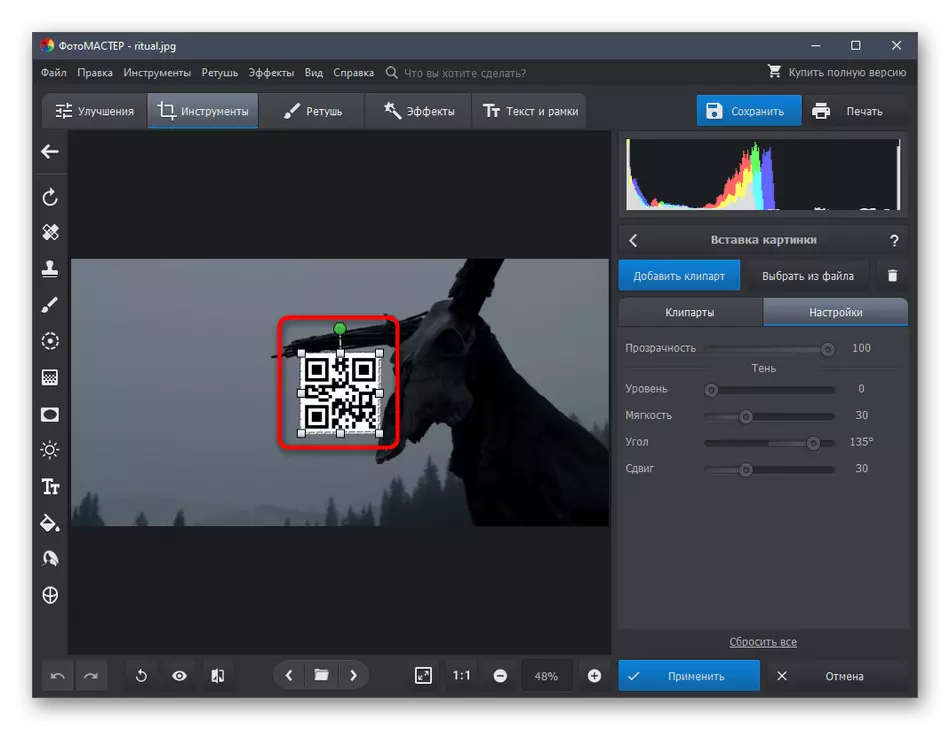
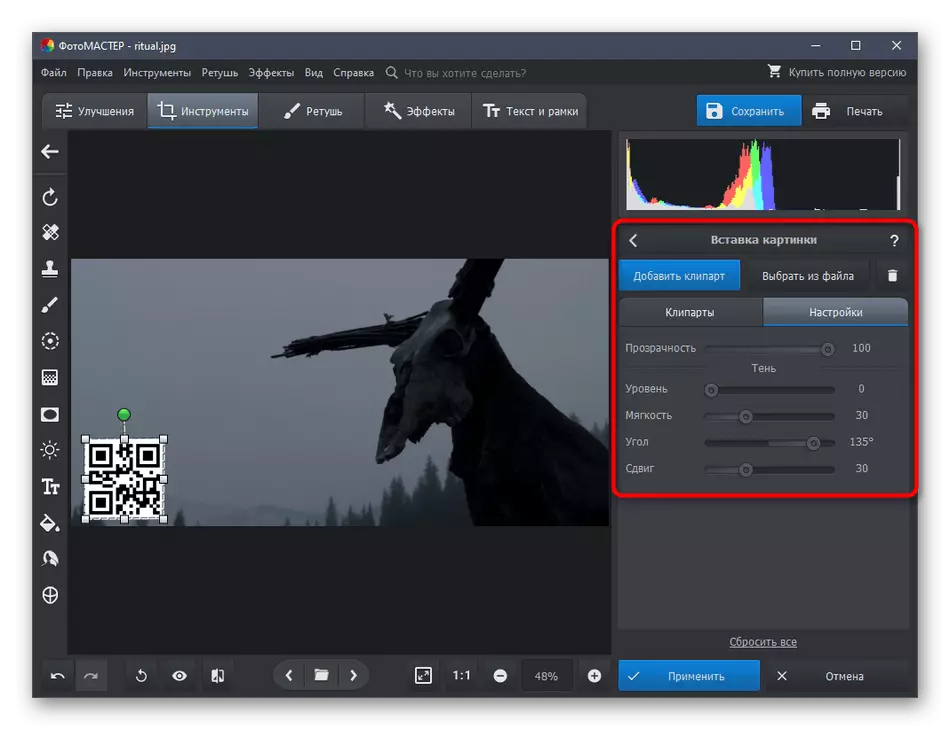
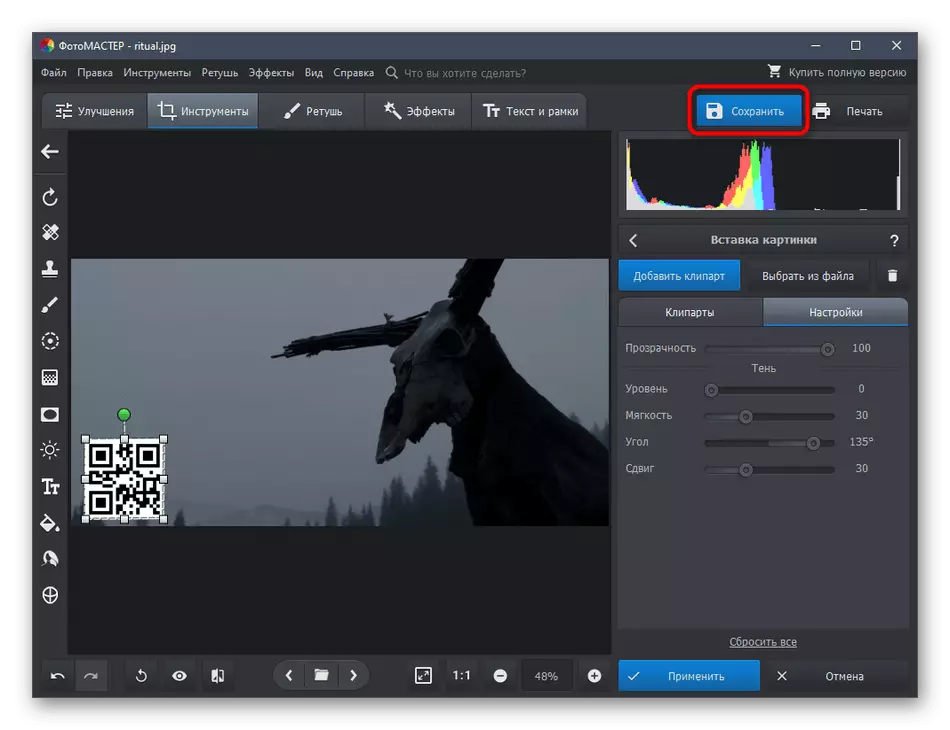
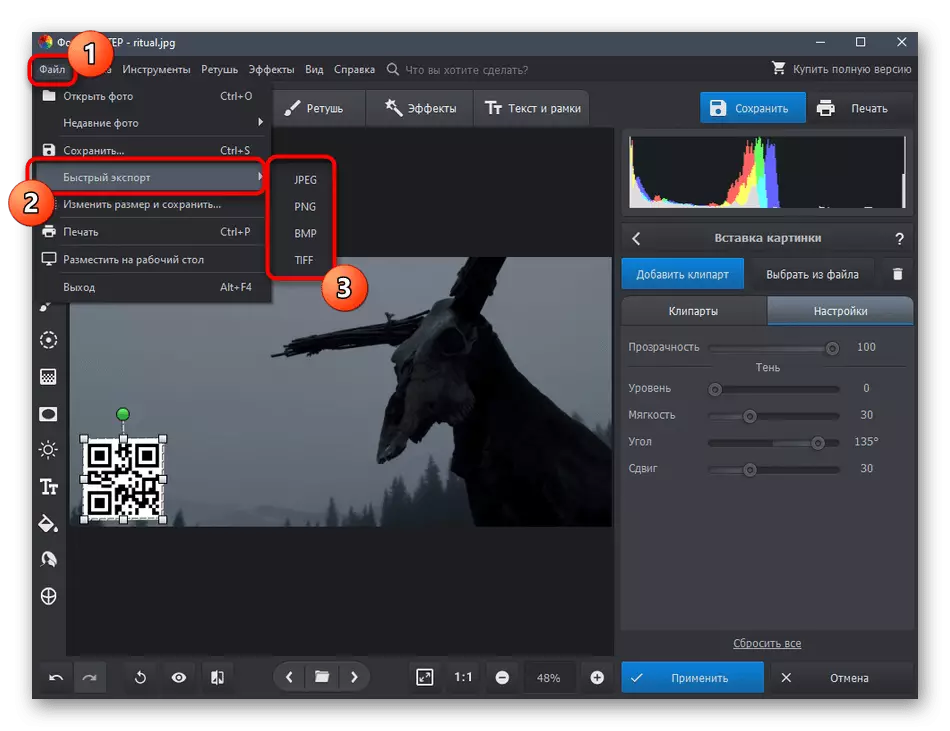
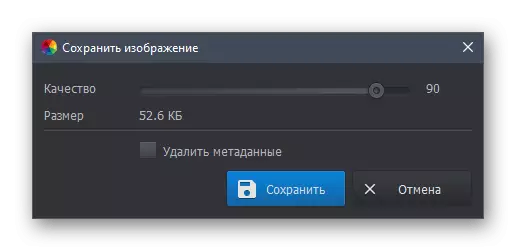
ዘዴ 5 የመስመር ላይ አገልግሎቶች
ይዘታችን በመስመር ላይ አገልግሎቶች አጠቃቀምን, በርካታ ስዕሎችን የመቆጣጠር ፕሮግራሞችን ሳይጠቀሙ የሚያመለክቱትን ዘዴ ያጠናቅቃል. ይህንን ፕሮጀክት በመፍጠር ምክንያት ሶፍትዌሩን በሚጭኑበት ጊዜ ይህ አማራጭ ጥሩ ይሆናል ወይም እንደዚህ ያለ አጋጣሚ የለም. የመስመር ላይ አገልግሎት በማንኛውም አሳሽ ውስጥ ሊከፈት ይችላል እና ወዲያውኑ ሥራ ይጀምራል, እናም ይህንን ሂደት በ PIXLR ምሳሌ ላይ ይህንን ሂደት እንመለከታለን.
ወደ የመስመር ላይ አገልግሎት Pixlr ይሂዱ
- ከላይ ወደ ድር ሀብት ለመሄድ ከዚህ በላይ ያለውን አገናኝ ይጠቀም, ወዲያውኑ በ "ኤክስፕሎረር" በኩል የመጀመሪያውን ምስል ይጨምራል ".
- አሁን ቁልፉን ከፓነል ግርጌ ጋር በተጫነ ጤንነት ውስጥ የሚጠቀሙበት ሁለተኛውን ንብርብር ማከል ያስፈልግዎታል.
- አዲስ መስኮት ሲያወጡ "ምስሉን" አማራጭ ይምረጡ.
- በ "ኤክስፕሎረሩ" መስኮቱ ውስጥ ሁለተኛውን ስዕል ይፈልጉ እና ለመክፈት ምረጥ.
- በተፈለገው ቦታ ላይ ስዕል ለማቀናበር በራስ-ሰር የተተገበረው የሽግግር መሣሪያ ይጠቀሙ.
- ማመቻቸት እንዲሁ በግራ ፓነል ላይ ላሉት መሳሪያዎች ምላሽ ይስጡ.
- ንጣፎች ከሁለት የበለጠ ማስተካከል ወይም ማከል ከፈለጉ በቀኝ በኩል ባለው ፓነል ላይ ያስተዳድሯቸው.
- Pixlr ሌላ የምስል ማቀነባበሪያን ይደግፋል - ከጠባቂው በፊት ፕሮጀክቱን ማርትዕ ከፈለጉ በግራ በኩል ያሉትን መሳሪያዎች ይጠቀሙ.
- ፋይሉን ለማውረድ "አስቀምጥ" ን ጠቅ ያድርጉ.
- ይግለጹት, ቅርጸት እና ጥራት ይምረጡ, ከዚያ ወደ ኮምፒተርው ያውርዱ.

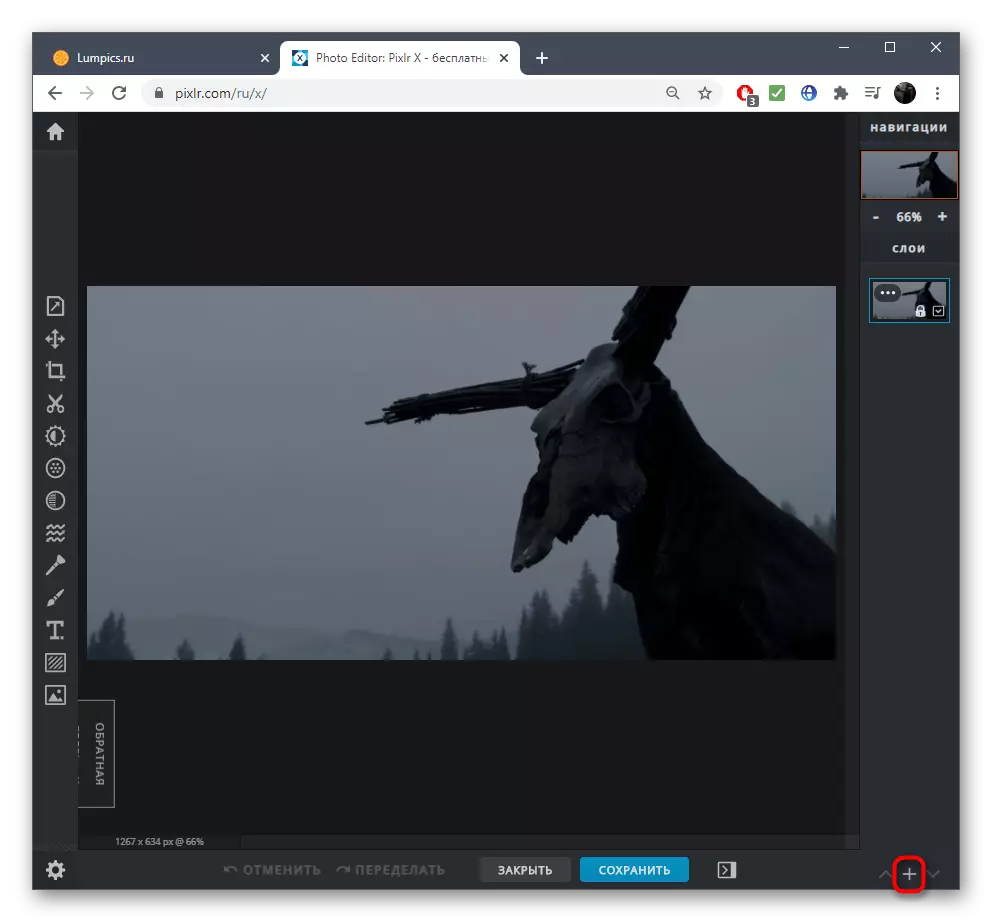

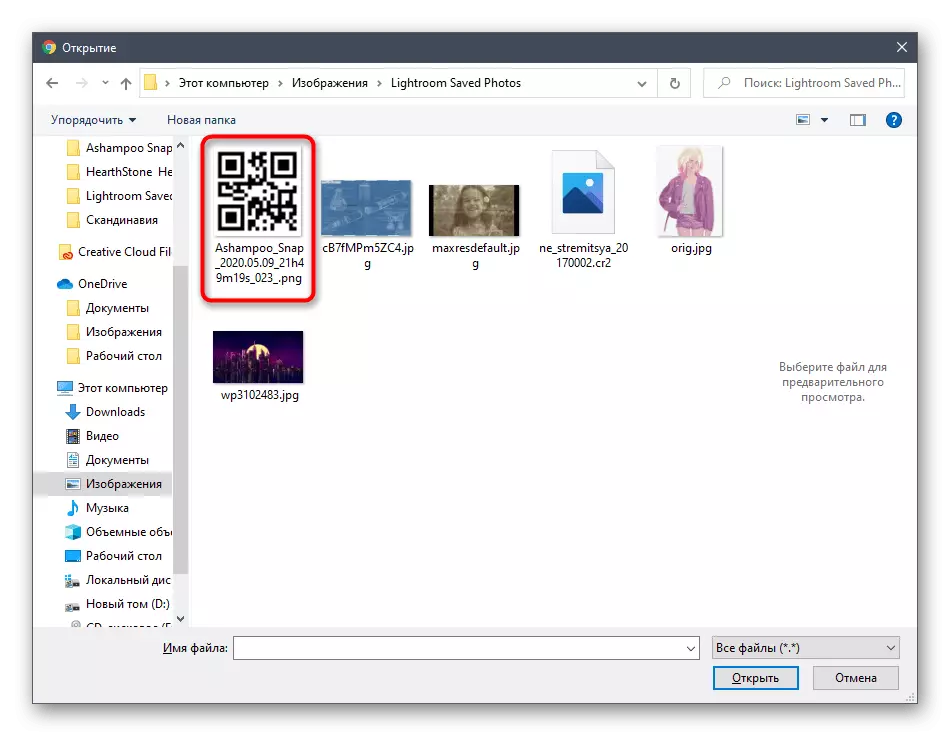
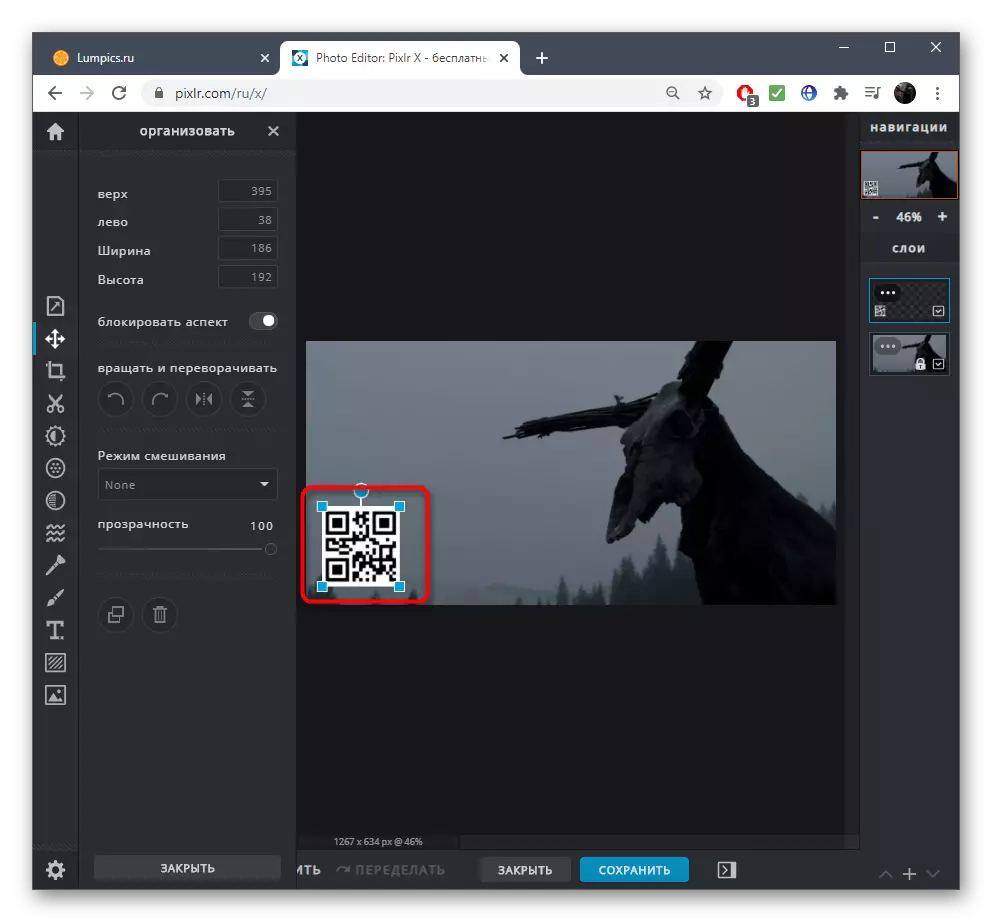

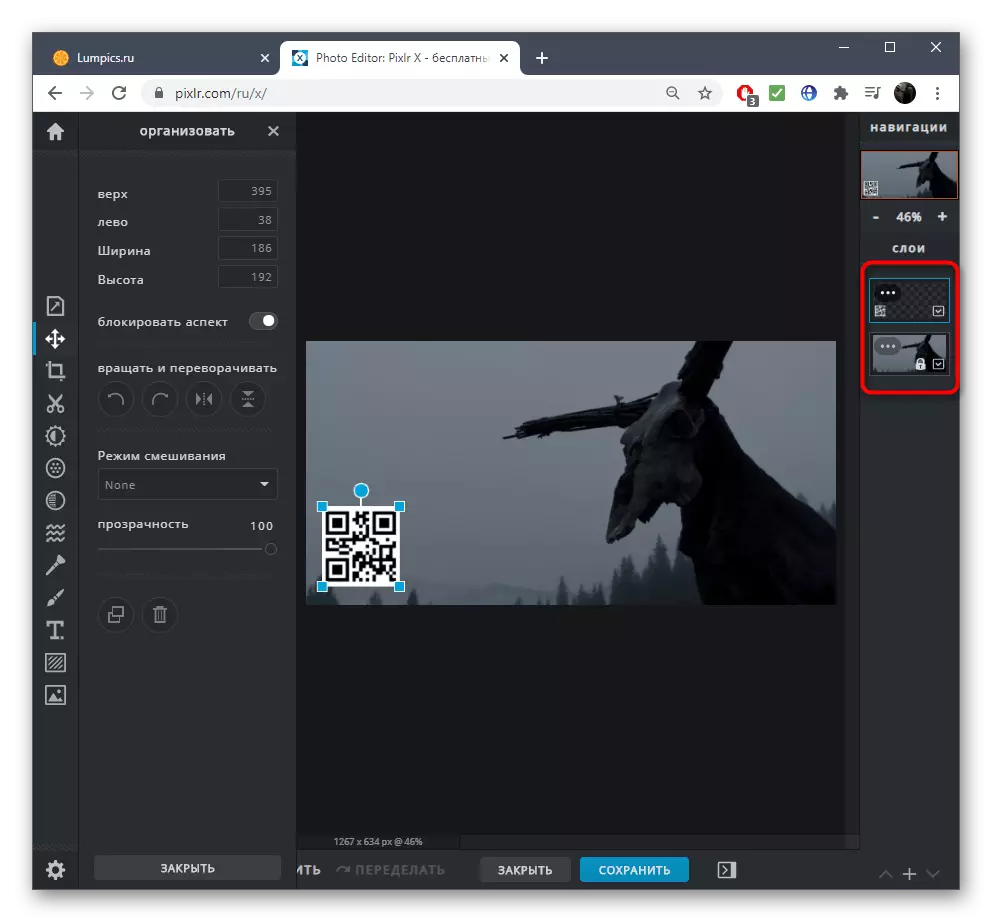
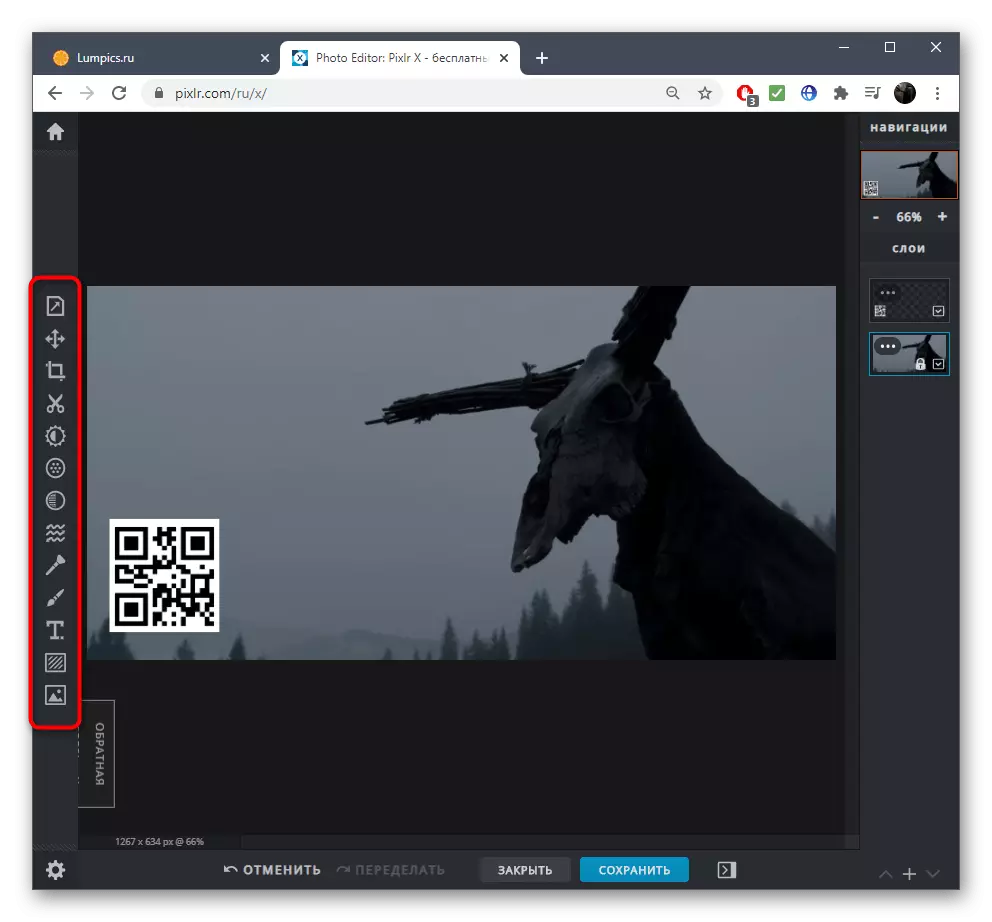
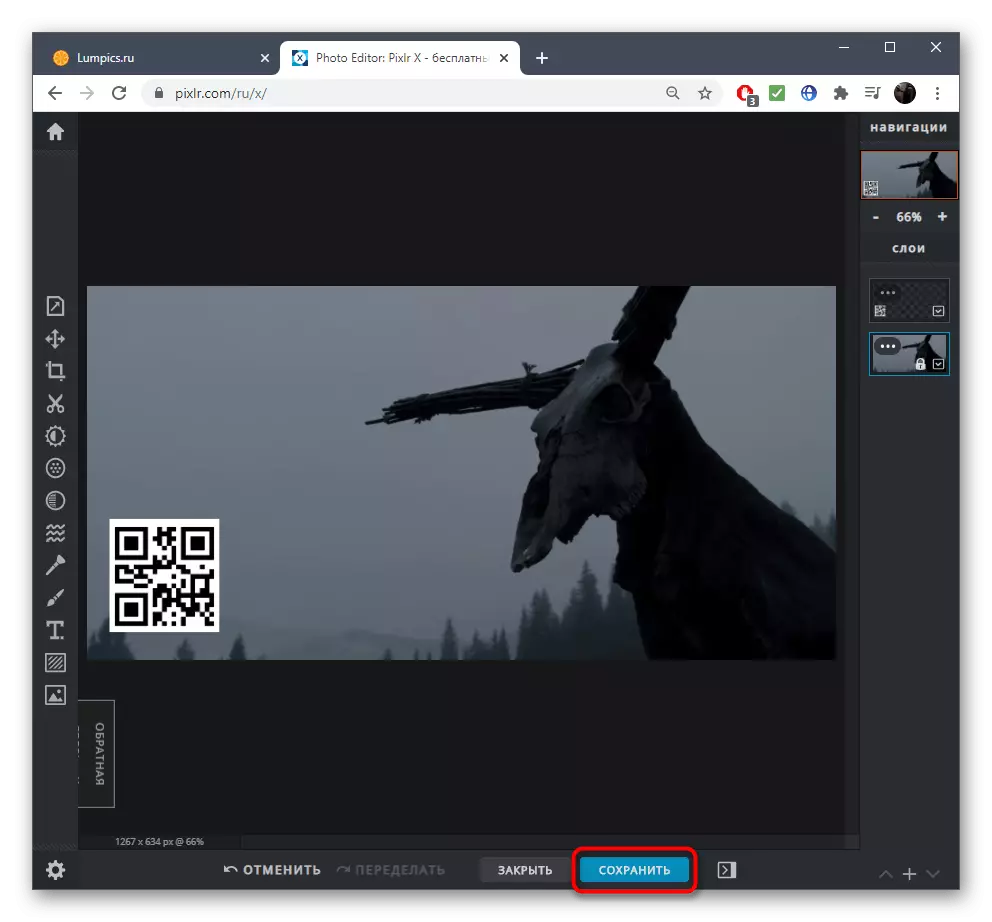
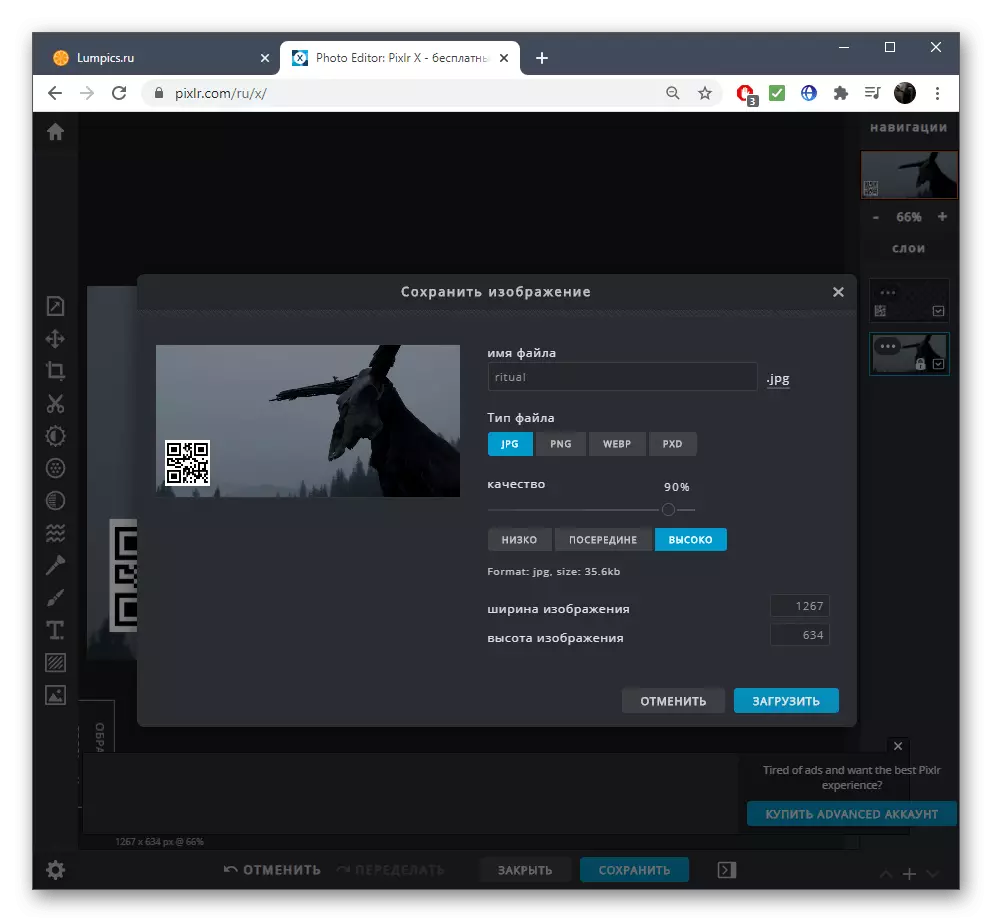
በመስመር ላይ የሚሰሩ ሌሎች የግራፊክ አርታኢዎች አሉ እና ለጥያቄው ቀጠሮዎ ተስማሚ ናቸው. ከዚህ በታች ያለውን አገናኝ ጠቅ በማድረግ ከነዚህ ድር ጣቢያችን በአንዳንዶቹ ላይ እራስዎን ማወቅ ይችላሉ.
ተጨማሪ ያንብቡ-የግራፊክ አርታኢዎች በመስመር ላይ
